Active Directory(AD)は、企業のネットワーク管理において欠かせない存在です。本記事では、Windows Serverを使用してADサーバを構築する方法を初心者にもわかりやすく解説します。
これからADサーバの構築を始める方や、設定に自信がない方に向けた実践的なガイドです。具体的な設定手順やポイントを押さえ、効率的にADサーバを構築しましょう。
Active Directoryとは?
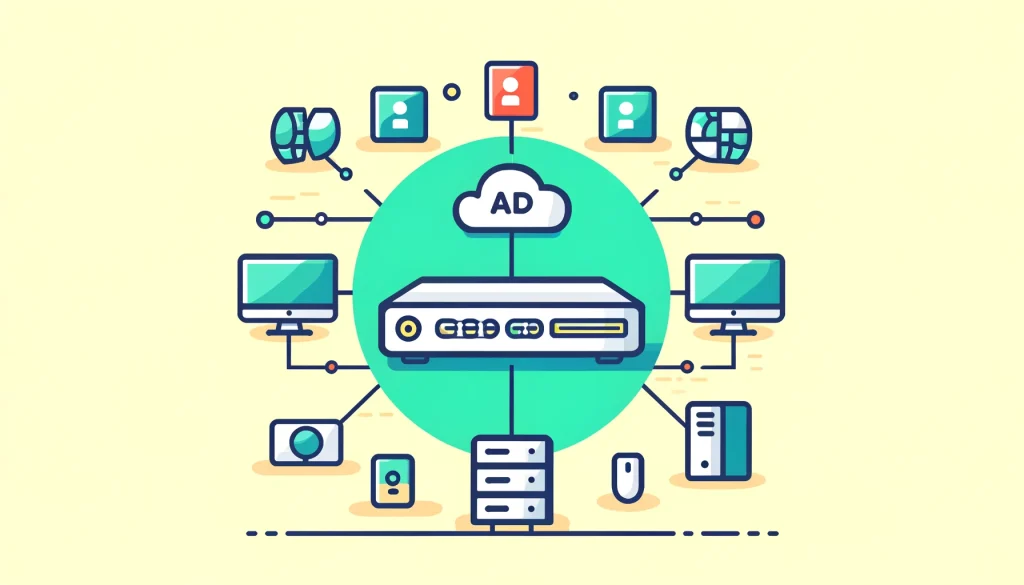
Active Directory(AD)は、Microsoftが提供するディレクトリサービスで、企業内のリソース管理を一元化するための強力なツールです。
以下に、Active Directoryの主要な機能とその利点を紹介します。
Active Directoryの主要機能
- ユーザー管理:ユーザーアカウントの作成、削除、権限の設定が容易に行えます。
- グループ管理:ユーザーをグループに分類し、グループごとに権限を設定することで管理が効率化されます。
- リソース管理:プリンター、ファイル共有、アプリケーションなどのリソースを一元管理できます。
- セキュリティ:強力な認証とアクセス制御機能により、ネットワークのセキュリティを確保します。
Active Directoryの利点
- 一元管理:全てのユーザーとリソースを一元管理することで、管理コストを削減します。
- スケーラビリティ:小規模から大規模なネットワークまで柔軟に対応可能です。
- セキュリティ強化:統一されたポリシーによって、セキュリティリスクを最小限に抑えます。
Active Directoryの基本コンポーネント
| コンポーネント | 説明 |
|---|---|
| ドメインコントローラー (DC) | ADの中核を成すサーバー。ユーザー認証やディレクトリのデータを管理します。 |
| フォレスト | 複数のドメインを含む論理的な集合体。全体の構造を管理します。 |
| ドメイン | 同一のポリシーやセキュリティ設定を共有する一群のオブジェクト。 |
| OU (組織単位) | ドメイン内のオブジェクトをさらに細かく分類するための単位。 |
| スキーマ | ディレクトリ内の全てのオブジェクトの定義を保持します。 |
Active Directoryの導入に必要な準備
Active Directoryを導入する際には、以下の準備が必要です。
- ハードウェア要件:サーバーのスペックを確認し、必要なハードウェアを準備します。
- ソフトウェア要件:Windows Serverのインストールと、最新のパッチ適用を行います。
- ネットワーク環境:ドメイン名の設定やIPアドレスの構成を事前に計画します。
セキュリティの設定
ネットワークのセキュリティを確保するために、以
- グループポリシーの設定:セキュリティポリシーやログオンスクリプトを設定し、全体のセキュリティを強化します。
- ユーザー権限の設定:必要最低限の権限をユーザーに付与し、不要なアクセスを防ぎます。
- 監査ログの設定:セキュリティイベントを監視し、不正アクセスを早期に発見します。
次に、具体的な構築手順を見ていきましょう。
構築に必要な準備
Active Directoryサーバを構築する前に、必要な準備を整えることが成功への鍵です。このセクションでは、ハードウェア、ソフトウェア、ネットワーク環境の準備について詳しく説明します。
ハードウェア要件
Active Directoryサーバの構築には、適切なハードウェアが必要です。以下の要件を満たすことが推奨されます。
※Windows Server2022のハードウェア要件です。
- プロセッサ:マルチコアプロセッサ(最低2コア、推奨4コア以上)
- メモリ:最低8GB(推奨16GB以上)
- ストレージ:最低500GBのHDDまたはSSD(推奨1TB以上)
- ネットワークカード:1Gbps対応のNIC
ソフトウェア要件
次に、必要なソフトウェアを準備します。これにはオペレーティングシステムと関連するソフトウェアが含まれます。
- オペレーティングシステム:Windows Server 2019または2022
- ライセンス:適切なWindows Serverライセンス
- ドメイン名:企業内で使用するドメイン名を決定
- DNS設定:DNSサーバの設定を確認し、必要なDNSレコードを準備
ネットワーク環境の準備
Active Directoryサーバの構築には、安定したネットワーク環境が必要です。以下の点を確認しておきましょう。
- IPアドレスの設定:固定IPアドレスをサーバに設定
- サブネットマスク:適切なサブネットマスクを設定
- デフォルトゲートウェイ:正しいデフォルトゲートウェイを設定
- DNS設定:プライマリおよびセカンダリDNSサーバを設定
準備内容をまとめた表
| 項目 | 詳細 |
|---|---|
| プロセッサ | マルチコアプロセッサ(最低2コア、推奨4コア以上) |
| メモリ | 最低8GB(推奨16GB以上) |
| ストレージ | 最低500GBのHDDまたはSSD(推奨1TB以上) |
| ネットワークカード | 1Gbps対応のNIC |
| オペレーティングシステム | Windows Server 2019または2022 |
| ライセンス | 適切なWindows Serverライセンス |
| ドメイン名 | 企業内で使用するドメイン名を決定 |
| DNS設定 | 必要なDNSレコードを準備 |
| IPアドレスの設定 | 固定IPアドレスをサーバに設定 |
| サブネットマスク | 適切なサブネットマスクを設定 |
| デフォルトゲートウェイ | 正しいデフォルトゲートウェイを設定 |
| DNS設定 | プライマリおよびセカンダリDNSサーバを設定 |
これらの準備を整えた上で、次に進むことでスムーズにActive Directoryサーバの構築を進めることができます。次のセクションでは、具体的なインストール手順について詳しく見ていきましょう。
Active Directoryサーバの役割と機能
Active Directoryサーバは、企業内のITインフラストラクチャの中核を担い、多くの重要な役割と機能を果たします。以下では、その主な役割と機能について詳しく説明します。
Active Directoryサーバの主要な役割
Active Directoryサーバは、以下の主要な役割を果たします。
- ユーザー認証:ユーザーがネットワークリソースにアクセスする際に、認証を行います。これにより、不正アクセスを防ぎます。
- リソース管理:プリンター、ファイル共有、アプリケーションなどのネットワークリソースを集中管理します。
- ポリシー管理:グループポリシーを使用して、セキュリティ設定やユーザー環境を一元管理します。
- データのレプリケーション:複数のドメインコントローラー間でデータを同期し、冗長性を確保します。
Active Directoryサーバの主な機能
Active Directoryサーバには、以下のような多彩な機能があります。
- ドメインコントローラー(DC):ユーザーとコンピューターの認証を担当します。
- グループポリシーオブジェクト(GPO):セキュリティ設定やソフトウェアインストールなど、ポリシーを適用するためのオブジェクト。
- グローバルカタログ:ドメイン内およびフォレスト内のオブジェクトに関する情報を保持し、検索を高速化します。
- オーガニゼーショナルユニット(OU):管理を効率化するために、ユーザーやコンピューターをグループ化します。
- LDAP(Lightweight Directory Access Protocol):ディレクトリサービスにアクセスするためのプロトコルで、柔軟な検索機能を提供します。
Active Directoryサーバの役割と機能をまとめた表
| 役割/機能 | 説明 |
|---|---|
| ユーザー認証 | ユーザーのネットワークアクセスを認証し、不正アクセスを防止します。 |
| リソース管理 | プリンターやファイル共有などのネットワークリソースを一元管理します。 |
| ポリシー管理 | グループポリシーを使用して、セキュリティ設定やユーザー環境を管理します。 |
| データのレプリケーション | データの同期と冗長性を確保するために、複数のドメインコントローラー間でデータを複製します。 |
| ドメインコントローラー(DC) | ユーザーとコンピューターの認証を担当し、ネットワークのセキュリティを維持します。 |
| グループポリシーオブジェクト(GPO) | セキュリティ設定やソフトウェアインストールなど、ポリシーを適用するためのオブジェクト。 |
| グローバルカタログ | フォレスト内の全てのオブジェクトに関する情報を保持し、迅速な検索を可能にします。 |
| オーガニゼーショナルユニット(OU) | ユーザーやコンピューターをグループ化し、管理を効率化します。 |
| LDAP | ディレクトリサービスにアクセスするためのプロトコルで、柔軟な検索機能を提供します。 |
Active Directoryサーバの多様な役割と機能を理解することで、企業のネットワーク管理を効果的に行うことができます。次のセクションでは、具体的な構築手順について見ていきましょう。
Active Directoryサーバの構築手順
Active Directoryサーバの構築は、ネットワーク管理を一元化し、セキュリティを強化するために不可欠です。このセクションでは、具体的な構築手順をステップバイステップで説明します。
サーバーマネージャの設定
- サーバーマネージャを開く:Windows Serverのデスクトップからサーバーマネージャを起動します。
- 役割と機能の追加:サーバーマネージャのダッシュボードから「役割と機能の追加」を選択します。
- インストールの種類を選択:役割ベースまたは機能ベースのインストールを選択します。
- 対象サーバを選択:Active Directoryをインストールするサーバを選択します。
ドメインコントローラーのインストール
- Active Directoryドメインサービスの選択:
- 「役割の選択」画面で「Active Directoryドメインサービス(AD DS)」を選択します。
- 必要な機能も自動で選択されますので、そのまま「次へ」をクリックします。
- 機能の確認:デフォルトの機能をそのまま使用し、「次へ」をクリックします。
- インストールの確認:インストールの概要を確認し、「インストール」をクリックします。
- インストール完了:インストールが完了したら、サーバーを再起動します。
ドメインの設定
Active Directoryドメインサービスの構成:
- サーバーマネージャから「このサーバーをドメインコントローラーに昇格する」をクリックします。
展開構成の選択:
- 新しいフォレストを作成するか、既存のドメインに追加するかを選択します。
ドメイン情報の入力:
- 新しいドメイン名を入力し、「次へ」をクリックします。
ドメインコントローラーオプション:
- DNSサーバーとグローバルカタログ(GC)の役割を選択します。
- 必要に応じて、パスワードを設定します。
Active Directoryユーザーとグループの管理
ユーザーアカウントの作成:
- 「Active Directoryユーザーとコンピューター」ツールを開きます。
- 「ユーザー」を右クリックして新規ユーザーを作成します。
グループの作成と設定:
- 「グループ」を右クリックして新規グループを作成します。
- ユーザーをグループに追加し、必要な権限を設定します。
ポリシーとセキュリティの設定
グループポリシーの設定:
- 「グループポリシー管理」ツールを開きます。
- 新しいグループポリシーオブジェクト(GPO)を作成し、ドメインにリンクします。
セキュリティポリシーの設定:
- GPOを編集し、パスワードポリシーやアカウントロックアウトポリシーを設定します。
監査ログの設定:
- セキュリティイベントを監視するために、監査ログを設定します。
構築手順をまとめた表
| ステップ | 詳細 |
|---|---|
| サーバーマネージャの設定 | サーバーマネージャを開き、役割と機能の追加を行う。 |
| ドメインコントローラーのインストール | Active Directoryドメインサービス(AD DS)をインストール。 |
| ドメインの設定 | 新しいドメインを設定し、ドメインコントローラーオプションを選択。 |
| ユーザーとグループの管理 | ユーザーアカウントとグループを作成し、権限を設定。 |
| ポリシーとセキュリティの設定 | グループポリシーオブジェクト(GPO)を作成し、セキュリティ設定を行う。 |
これで、Active Directoryサーバの基本的な構築手順は完了です。次に、運用中に必要となるトラブルシューティングやメンテナンスについて見ていきましょう。
ポリシーとセキュリティの設定
Active Directoryサーバのセキュリティを強化し、ネットワークの健全性を維持するためには、適切なポリシーとセキュリティ設定が不可欠です。このセクションでは、具体的な設定方法について詳しく解説します。
グループポリシーの設定
グループポリシー(Group Policy)は、ユーザーやコンピューターに対してセキュリティ設定やその他のポリシーを一括で適用するための強力なツールです。
- グループポリシーオブジェクト(GPO)の作成:
- 「グループポリシー管理」ツールを開きます。
- 新しいGPOを作成し、適用するOU(組織単位)またはドメインにリンクします。
- ポリシーの編集:
- 作成したGPOを右クリックし、「編集」を選択します。
- 必要なセキュリティ設定やユーザー環境設定を追加します。
- 例:パスワードポリシー、スクリーンセーバーの設定、ソフトウェアのインストール制限。
セキュリティ設定の具体例
効果的なセキュリティ設定を行うためには、以下のポイントに注意することが重要です。
パスワードポリシー:
- 最低パスワード長:8文字以上。
- 複雑さの要件:英大文字、小文字、数字、特殊文字を含む。
- パスワードの有効期限:90日ごとに変更を促す。
アカウントロックアウトポリシー:
- ログオン試行回数:5回失敗でロックアウト。
- ロックアウト期間:15分間。
監査ポリシー:
- ログオンイベントの監査:成功と失敗の両方を監視。
- オブジェクトアクセスの監査:重要なファイルやフォルダのアクセスを監視。
セキュリティ設定をまとめた表
| 設定項目 | 詳細 |
|---|---|
| 最低パスワード長 | 8文字以上 |
| 複雑さの要件 | 英大文字、小文字、数字、特殊文字を含む |
| パスワードの有効期限 | 90日ごとに変更 |
| ログオン試行回数 | 5回失敗でロックアウト |
| ロックアウト期間 | 15分間 |
| ログオンイベントの監査 | 成功と失敗の両方を監視 |
| オブジェクトアクセスの監査 | 重要なファイルやフォルダのアクセスを監視 |
その他の重要なセキュリティ設定
- ファイアウォールの設定:適切なファイアウォールルールを設定し、不要なポートの開放を防ぎます。
- ソフトウェア更新:定期的なWindows Updateを実施し、最新のセキュリティパッチを適用します。
- ウイルス対策ソフトの導入:信頼性の高いウイルス対策ソフトをインストールし、リアルタイム保護を有効にします。
Active Directoryサーバのポリシーとセキュリティ設定を適切に行うことで、ネットワークの安全性を大幅に向上させることができます。次のセクションでは、運用中に必要となるトラブルシューティングやメンテナンスについて詳しく見ていきましょう。
トラブルシューティングとメンテナンス
Active Directoryサーバの運用中には、定期的なメンテナンスとトラブルシューティングが不可欠です。このセクションでは、一般的なトラブルの解決方法と効果的なメンテナンス手法について説明します。
一般的なトラブルシューティング
Active Directoryサーバのトラブルシューティングには、以下のような一般的な問題とその解決方法があります。
ユーザー認証の失敗:
- ドメインコントローラーの接続状況を確認する。
- DNS設定が正しいかチェックする。
- ユーザーアカウントがロックアウトされていないか確認する。
グループポリシーが適用されない:
- gpupdateコマンドでポリシーの更新を強制する。
- グループポリシーのリンクが正しく設定されているか確認する。
- GPOの適用対象となるOUやセキュリティフィルターをチェックする。
レプリケーションの問題:
- repadminコマンドでレプリケーションのステータスを確認する。
- サイトとサービスの設定が正しいか確認する。
- ネットワーク接続と帯域幅をチェックする。
メンテナンスの重要なポイント
Active Directoryサーバのメンテナンスを効果的に行うためには、以下のポイントを押さえることが重要です。
定期的なバックアップ:
- システム状態のバックアップを定期的に取得する。
- バックアップデータを安全な場所に保管し、復元手順を確認する。
ログの監視:
- イベントビューアでセキュリティ、アプリケーション、システムログを定期的に確認する。
- 異常なイベントがないか、早期に発見して対処する。
ソフトウェアの更新:
- 定期的にWindows Updateを実施し、最新のセキュリティパッチを適用する。
- サードパーティ製のソフトウェアも
- 最新バージョンに更新する。
パフォーマンスの監視:
- パフォーマンスモニタを使用してCPU、メモリ、ディスクI/Oの使用状況を監視する。
- 定期的なキャパシティプランニングを行い、リソースの追加が必要か判断する。
トラブルシューティングとメンテナンスのポイントをまとめた表
| 項目 | 詳細 |
|---|---|
| ユーザー認証の失敗 | ドメインコントローラーの接続確認、DNS設定のチェック、アカウントロックアウトの確認 |
| グループポリシーの適用失敗 | gpupdateコマンドでの更新、ポリシーリンクの確認、GPOの適用対象チェック |
| レプリケーションの問題 | repadminコマンドでのステータス確認、サイトとサービスの設定確認、ネットワーク接続のチェック |
| 定期的なバックアップ | システム状態のバックアップ取得、バックアップデータの安全な保管、復元手順の確認 |
| ログの監視 | イベントビューアでのログ確認、異常イベントの早期発見と対処 |
| ソフトウェアの更新 | Windows Updateの実施、サードパーティ製ソフトの最新バージョンへの更新 |
| パフォーマンスの監視 | パフォーマンスモニタの使用、CPU・メモリ・ディスクI/Oの監視、キャパシティプランニングの実施 |
これらのトラブルシューティングとメンテナンスの手法を活用することで、Active Directoryサーバの安定運用を実現し、ネットワークのセキュリティとパフォーマンスを最適化することができます。
まとめ
Windows ServerでのActive Directoryサーバの構築は、ネットワーク管理の基盤となる重要な作業です。
適切な設定と管理を行うことで、効率的なネットワーク運用が実現します。本ガイドを参考に、ぜひ実践してみてください。
さらに詳しい情報や具体的なトラブルシューティングについては、引き続き当サイトでお届けします。あなたのITスキル向上に役立つ情報を提供し続けますので、今後もご期待ください。

